Rozetka, популярний український маркетплейс, надає своїм клієнтам зручну можливість отримувати замовлення через точки видачі з різних джерел.
У KeyCRM ви можете легко налаштувати інтеграцію зі службою доставки для точок видачі Rozetka, щоб забезпечити покупцям зручність в отриманні замовлень, відстеженні посилок і друку необхідних документів.
Як додати доставку Rozetka Delivery
Перейдіть до «Налаштування» → «Доставка». Там будуть відображатися всі ваші служби доставки.
Щоб додати нову, натисніть кнопку «Додати службу доставки», в самому низу. У вікні заповніть поля:
- Назва — може бути будь-якою, головне, щоб вам було зрозуміло;
- Зв'язати з — виберіть «Rozetka Delivery»;
- Підключити профіль — перемикач активується автоматично і з'явиться вкладка «Під'єднання», для налаштування підключення.
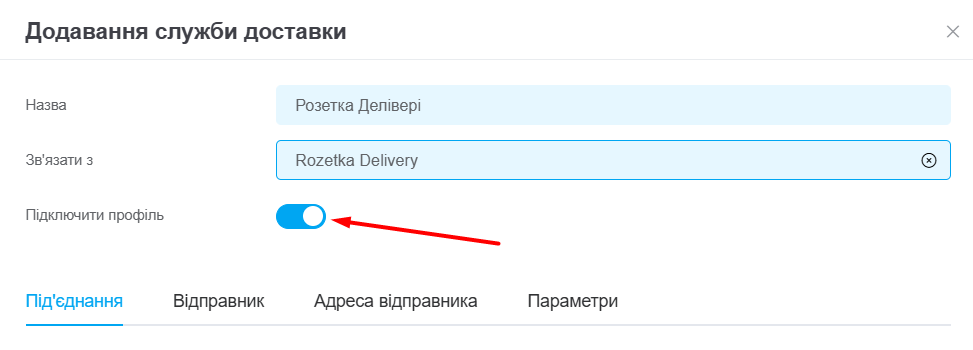
Вкладка «Під'єднання»
Логін та Пароль — вкажіть від кабінету Rozetka Delivery.
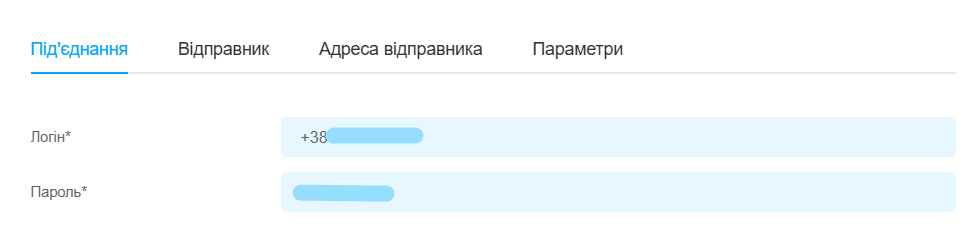
Вкладка «Відправник»
- Ім'я — вкажіть ім'я відправника;
- Прізвище — вкажіть прізвище відправника;
- По-батькові — укажіть по батькові відправника;
- Номер телефону — номер телефону автоматично підтягується з кабінету Rozetka Delivery.
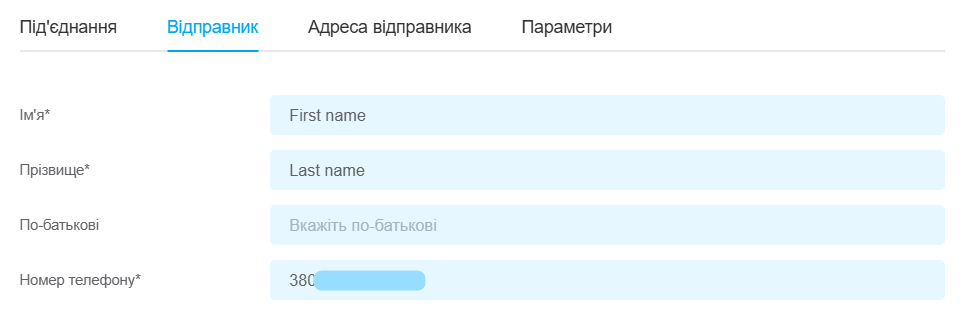
Вкладка «Адреса відправника»
- Місто — виберіть місто зі списку;
- Склад — виберіть адресу зі списку, який підтягнеться з кабінету Rozetka Delivery.
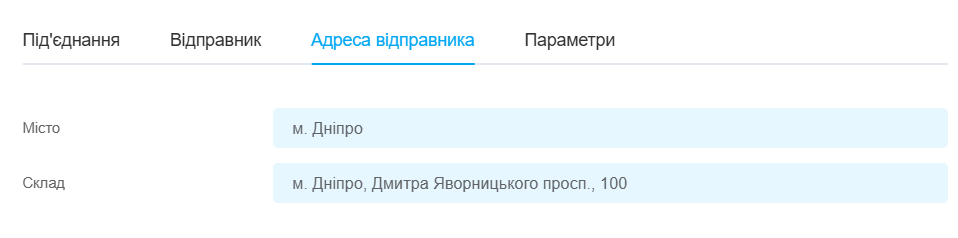
Вкладка «Параметри»
Активуйте потрібні функції та встановіть параметри відправлень, які використовуються найчастіше, щоб вони були встановлені при створенні ТТН за замовчуванням (можна змінити у замовленні за потреби):
- Платник доставки — вкажіть відправник чи одержувач оплачує вартість доставки;
- Номер замовлення — можна вимкнути передачу в ТТН номера замовлення або обрати який саме передавати: номер з джерела чи з crm;
- Оціночна вартість — автоматично підвантажує вартість товару. Також можна вказати фіксовану вартість;
- Тип платежу — тип оплати, який буде використовуватися для автоматичного створення платежу в замовленні, при надсиланні післяплатою;
Зверніть увагу! Якщо вказали тип оплати, то створиться платіж з даним типом, але статус - не оплачений. Статус оплати не зміниться автоматично, можна налаштувати зміну статусу через автоматизацію (приклад 2). - Шаблон відправки — виберіть шаблон відправки, який буде використовуватися за замовчуванням при створенні ТТН, можна залишити поле пустим.
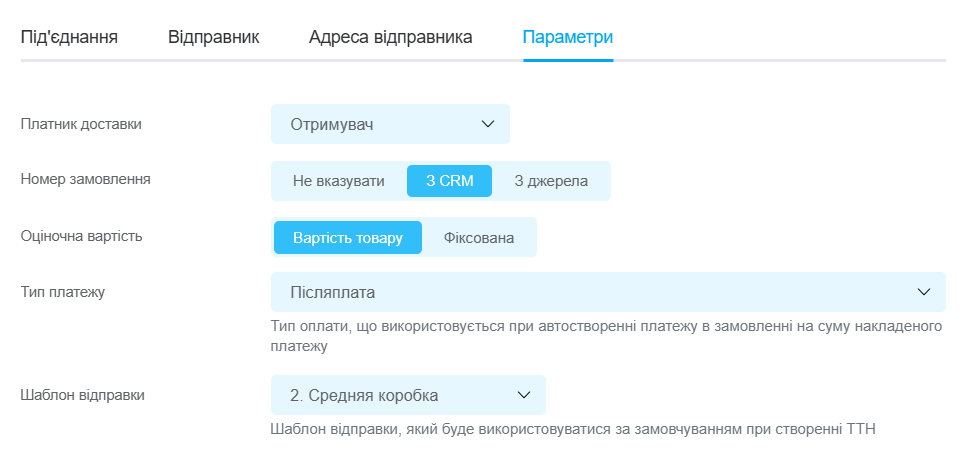
Після заповнення даних на всіх вкладках натисніть кнопку «Додати».
Тепер ви можете створювати накладні Rozetka Delivery всередині KeyCRM. Вони так само з'являтимуться у вашому кабінеті Rozetka Delivery.